Selectați dispozitivul din meniul de pornire. HP Boot Menu Ce buton. Cum să vizitați meniul de pornire pe un laptop și pe computer. Tehnologia de lucru cu laptopurile Lenovo
O zi bună pentru toată lumea!
De ce memorează ceea ce nu este necesar în fiecare zi? Este suficient să deschideți și să citiți informațiile când este necesar - principalul lucru este de a utiliza! De obicei o fac singur, și aceste semne cu cheile fierbinți nu fac excepție ...
Acest articol este de ajutor, conține butoanele pentru a intra în BIOS, pentru a apela meniul de pornire (se numește și Boot Menu). De multe ori sunt pur și simplu "vitale" necesare reinstalarea ferestrelor, la restaurarea calculatorului, configurarea BIOS-ului etc. Sper că informațiile vor fi relevante și veți găsi cheia prețuită pentru a apela meniul dorit.
Notă:
- Informațiile de pe pagină, din când în când, vor fi completate și extinse;
- Butoanele pentru a intra în BIOS pot fi vizualizate în acest articol (precum și cum să introduceți BIOS în general :)):
- La sfârșitul articolului, sunt date exemple și explicații ale tăieturilor din tabel, funcțiile de decodificare.
Laptop-uri
| Producător | BIOS (model) | Tastă fierbinte | Funcţie |
| Acer. | Phoenix. | F2. | Introduceți configurarea. |
| F12. | Meniul de pornire (modificați dispozitivul de încărcare, Meniul de selecție multiplu) |
||
| Alt + F10. | Recuperarea D2D (disc-to-disc Recuperare sistem) |
||
| Asus. | Ami. | F2. | Introduceți configurarea. |
| ESC | Meniul pop-up. | ||
| F4. | Flash ușor. | ||
| Phoenix-Premiu. | Del. | Configurarea BIOS-ului. | |
| F8. | Meniul de pornire. | ||
| F9. | Recuperarea D2D. | ||
| BenQ. | Phoenix. | F2. | Configurarea BIOS-ului. |
| Dell. | Phoenix, APTIO. | F2. | Înființat. |
| F12. | Meniul de pornire. | ||
| Ctrl + F11. | Recuperarea D2D. | ||
| emachines. (Acer) | Phoenix. | F12. | Meniul de pornire. |
| Fujitsu. Siemens. | Ami. | F2. | Configurarea BIOS-ului. |
| F12. | Meniul de pornire. | ||
| Gateway. (Acer) | Phoenix. | Faceți clic pe mouse sau introduceți | Meniul. |
| F2. | Setările BIOS. | ||
| F10. | Meniul de pornire. | ||
| F12. | Pxe boot. | ||
| HP. (Hewlett-Packard) / Compaq | Insyde. | ESC | Meniul de pornire. |
| F1. | Informatii despre sistem | ||
| F2. | Diagnosticarea sistemului. | ||
| F9. | Optiuni de bootare a dispozitivului. | ||
| F10. | Configurarea BIOS-ului. | ||
| F11. | Recuperare sistem. | ||
| INTRODUCE | Continuați să porniți. | ||
| Lenovo. (IBM) | Phoenix SecureCore Tiano. | F2. | Înființat. |
| F12. | Meniul multiboot. | ||
| MSI. (Micro Star) | * | Del. | Înființat. |
| F11. | Meniul de pornire. | ||
| Fila. | Afișați ecranul poștal. | ||
| F3. | Recuperare. | ||
| Packard. Bell (Acer) | Phoenix. | F2. | Înființat. |
| F12. | Meniul de pornire. | ||
| Samsung | * | ESC | Meniul de pornire. |
| Toshiba. | Phoenix. | ESC, F1, F2 | Introduceți configurarea. |
| Toshiba. Satelit A300. | F12. | BIOS. |
Calculatoare personale
| Plăci de bază | BIOS. | Tastă fierbinte | Funcţie |
| Acer. | Del. | Introduceți configurarea. | |
| F12. | Meniul de pornire. | ||
| Asock. | Ami. | F2 sau Del. | Executați configurarea. |
| F6. | Flash instant. | ||
| F11. | Meniul de pornire. | ||
| Fila. | Schimbați ecranul. | ||
| Asus. | Phoenix-Premiu. | Del. | Configurarea BIOS-ului. |
| Fila. | Afișați mesajul poștal BIOS | ||
| F8. | Meniul de pornire. | ||
| Alt + F2. | Asus EZ Flash 2 | ||
| F4. | Asus Core Unlocker | ||
| Biostar | Phoenix-Premiu. | F8. | Activați configurația sistemului. |
| F9. | Selectați dispozitivul de încărcare după postare | ||
| Del. | Introduceți configurarea. | ||
| ChainTech. | Adjudecare | Del. | Introduceți configurarea. |
| Alt + F2. | Introduceți Awdflash. | ||
| ECS. (Elitegroor) | Ami. | Del. | Introduceți configurarea. |
| F11. | Bbs popup. | ||
| Foxconn. (Winfast) | Fila. | Postați ecranul. | |
| Del. | Înființat. | ||
| ESC | Meniul de pornire. | ||
| Gigabyte. | Adjudecare | ESC | Skip Test de memorie |
| Del. | Introduceți Setup / Q-Flash | ||
| F9. | Xpress Recovery Xpress Recuperare 2 |
||
| F12. | Meniul de pornire. | ||
| Intel. | Ami. | F2. | Introduceți configurarea. |
| MSI. (Microstru) | Introduceți configurarea. |
Ajutor (conform tabelelor de mai sus)
BIOS Setup (Introduceți, de asemenea, Setări BIOS sau doar BIOS) - Acesta este butonul pentru a intra setările BIOS.. Trebuie să-l apăsați după pornirea calculatorului (laptop) și este mai bine de mai multe ori până când apare ecranul. În funcție de producătorul echipamentului, numele poate varia oarecum.

Meniul de pornire (schimbați și dispozitivul de pornire, meniul pop-up) - Un meniu foarte util care vă permite să selectați dispozitivul din care va fi încărcat dispozitivul. Mai mult decât atât, nu este necesar să introduceți BIOS-ul pentru a selecta dispozitivul și a schimba coada de descărcare. I.E., de exemplu, trebuie să instalați Windows - am apăsat butonul de conectare din meniul de pornire, selectat de setare flash unitate și după repornire - computerul va fi descărcat automat de la hard disk (și fără setări bios inutile).

Exemplu Meniu Boot - Laptop HP (Meniu de opțiuni de boot).
Recuperarea D2D (de asemenea, recuperarea) - Funcția restaurarea Windows. pe laptopuri. Vă permite să restaurați rapid performanța dispozitivului de la secțiunea ascunsă Hard disk. Pentru a fi sincer, personal nu-mi place să folosesc această caracteristică, pentru că Restaurarea în laptopuri, adesea, "curbate", funcționează deoparte și nu are întotdeauna o alegere setări detaliate "Cum și ce" ... Prefer să instalez și să restaurez ferestrele de pe unitatea flash boot.

Easy Flash - folosit pentru a actualiza BIOS (nu recomand să folosiți începători ...).
INFORMATII DESPRE SISTEM - informatii despre sistem Despre laptopul și componentele sale (de exemplu, această opțiune este pe laptopurile HP).
PS.
Pentru completările pe subiectul articolului - recunoscător în avans. Informațiile dvs. (de exemplu, butoanele de introducere a BIOS-ului de pe modelul dvs. de laptop) vor fi adăugate la articol. Toate cele bune!
Meniul de pornire poate fi apelat când computerul este pornit sau laptopul face clic pe tasta corespunzătoare. Tasta Pentru a apela meniul de boot (este același meniu de descărcare) depinde de producătorul laptopului sau de placa de bază a PC-ului. Dacă ați intrat deja Bois, atunci meniul de descărcare este numit aproximativ același. În plus, acest meniu se referă la sistemul BIOS. (UEFI). Acest lucru doar functioneaza.
De fapt, este foarte lucru util. Meniul de pornire este o fereastră în care puteți selecta un dispozitiv pentru descărcarea unui computer. De exemplu, selectați CD / DVD în meniul CD / DVD și descărcați computerul cu discul de boot.. Sau boot de pe unitatea flash. Probabil că știți că instalați sau restaurați Windows, verificați computerul la viruși cu CD live sau pentru a începe alte programe, trebuie să descărcați un computer sau un laptop de pe discul de pornire sau unități flash.
Deoarece cheia depinde de producătorul placii de bază sau de laptop, apoi mai jos voi lua în considerare diferite opțiuni de conectare în meniul de descărcare pentru producătorii individuali ai acestor laptopuri și plăci de bază. Dar mai întâi vom face cu unele nuanțe în Windows 10 și Windows 8.
Meniul de pornire în Windows 10, Windows 8 și 8.1. Mai multe nuanțe
Dacă aveți instalat Windows 7, atunci totul va funcționa imediat. Dar pentru a intra în meniul de pornire de pe computer cu windows instalat 10, sau Windows 8 (8.1), cel mai probabil trebuie să efectueze mai multe acțiuni suplimentare.
Lucrul este că opriți computerul sau laptopul de pe aceste sisteme de operare, nu se oprește complet. Acest lucru se face pentru descarcare rapida Când este activată. Prin urmare, meniul de pornire nu poate fi deschis.
Dacă nu deschideți meniul de pornire, încercați să faceți următoarele:
- Reporniți computerul și apăsați tasta dorită. Faceți o repornire, oprire și includere.
- În Windows 8, încercați să închideți tasta Shift și opriți calculatorul în timp ce țineți această tastă. Apoi porniți computerul și apăsați tasta pentru a introduce meniul de pornire.
Dacă nu vă ajută, trebuie să dezactivați pornirea rapidă. Faceți acest lucru (pe exemplul Windows 10):

Sper că totul sa întâmplat.
Meniul de pornire pe laptopurile ASUS
Pe laptopul meu ASUS foarte nou (modelul K56cm) Pentru a intra în meniul de pornire, trebuie să apăsați tasta ESC. Dacă esc nu funcționează, încercați să apăsați F8 sau F9.
Meniul de încărcare în sine arată astfel:
După cum puteți vedea, am trei dispozitive acolo. Ceea ce înseamnă că pot descărca laptopul meu asus cu Conducerea SSD (Implicit), unitățile flash (este deja conectat la un laptop) și DVD Drive.. Doar alegeți opțiunea și boot-ul necesar vor merge. Dacă selectați "Enter Setup", atunci BIOS-ul se va deschide.
Meniul de pornire pe laptopurile Acer
Dacă sunteți un laptop al producătorului Acer, apoi apăsați imediat tasta F12 când porniți.
Dar, meniul de boot pe Acer nu poate funcționa. Acesta trebuie să fie activat în setările BIOS în care vă puteți conecta făcând clic pe tasta F2. Acolo trebuie să găsiți elementul "Meniu de boot F12" și să-l activați (puneți activat). Există această setare în fila principală.
După repornire și apăsarea tastei F12, trebuie să deschideți meniul de descărcare de care aveți nevoie.
Cum să introduceți meniul de pornire pe laptopul Lenovo?
Utilizați tasta F12 când laptopul este pornit. Aproape toate aceste chei sunt folosite pe toate laptopurile din Lenovo.
Acest producător are un mic truc. Acum o voi spune.
Pentru a accesa meniul de pornire de pe laptopul HP, trebuie să faceți clic pe tasta ESC. Dar meniul nu se deschide. Trebuie să faceți clic pe F9 din meniul Start.
După aceasta, ar trebui să fie afișată o fereastră cu diferite opțiuni pentru încărcarea unui laptop.
Cheile pentru apelarea meniului de încărcare pe PC (pentru plăci de bază) și alte laptopuri
În ultima secțiune a acestui articol, vreau să colectez informații care vă vor fi utile atunci când apelați meniul de pornire pe computerele staționare cu plăci de bază și laptop-uri diferite, pe care nu le-am scris mai sus.
Plăci de bază:
- MSI - F11 cheie
- Asus - F8.
- GIGABYTE - F12.
- Intel - Esc.
- ASROCK - F11.
Laptopuri:
- Meniul de pornire de pe laptopul del este numit prin cheie - F12
- Toshiba - F12.
- Samsung - Esc.
- Sony Vaio. - F11.
- Packard Bell. - F12.
Mă bucur dacă aceste informații au venit la îndemână. Scrieți recenzii în comentarii, Puneți întrebări!
Meniul de pornire poate fi apelat la pornirea celor mai multe laptopuri și computere, acest meniu este opțiunea BIOS sau UEFI și vă permite să selectați rapid din ce unitate pentru a descărca computerul de data aceasta. În această instrucțiune, vom arăta cum să mergem la Boot Menu pe modele populare laptop și placa de bază PC.
Caracteristica descrisă poate fi utilă dacă aveți nevoie să porniți de pe unitatea Live CD sau pe unitatea flash boot pentru a instala Windows și nu numai - nu este necesar să schimbați comanda de încărcare la BIOS, de regulă, o selecție suficient de unică a celor dorite Dispozitiv de încărcare în meniul de pornire. Pe unele laptopuri, același meniu oferă acces la secțiunea de recuperare a laptopului.
Prima scriere general La intrarea în meniul de pornire, nuanțe pentru laptop-uri cu Windows 8,8.1 și în curând și în curând și apoi - în special pentru fiecare marcă: pentru Asus, Lenovo, Laptop-uri Samsung și alte plăci de bază MSI, MSI, Intel, etc P. Mai jos, există, de asemenea, un videoclip în care este afișată înregistrarea și explicată la un astfel de meniu.
Informații generale privind intrarea în meniul de descărcare BIOS
De asemenea, pentru intrarea în BIOS (sau setările UEFI), când computerul este pornit, trebuie să apăsați o cheie specifică, de obicei del sau f2 și, de asemenea, pentru a apela un meniu de încărcare există o cheie similară. În majoritatea cazurilor, este F12, F11, ESC, dar există și alte opțiuni pentru care voi scrie mai jos (uneori informațiile pe care doriți să le faceți clic pentru a apela imediat meniul de încărcare, atunci când computerul este pornit, dar nu întotdeauna ).
Și dacă este nevoie de tot ce aveți nevoie - este necesar să modificați ordinea de descărcare și să o faceți pentru o anumită acțiune (instalarea Windows, verificarea virușilor), atunci este mai bine să utilizați meniul de pornire și să nu instalați, de exemplu, , Descărcați de pe o unitate flash în setările BIOS.

În meniul de pornire, veți vedea o listă a tuturor dispozitivelor conectate la computer, din care acest moment Potențial de încărcare ( hard disk-uri, unități flash, discuri DVD. Ambele CD-uri), precum și, eventual, o încărcătură de rețea a unui computer și lansați o recuperare laptop sau un computer dintr-o partiție de rezervă.
Caracteristicile de intrare în meniul de pornire în Windows 8, 8.1 și Windows 10

Pentru laptopuri și computere care au fost furnizate inițial cu Windows 8 sau 8.1 și într-un timp scurt cu Windows 10, meniul de intrare în boot nu poate fi obținut utilizând tastele specificate. Acest lucru se datorează faptului că oprirea acestor sisteme de operare nu este în sensul acest cuvânt de a fi dezactivat. Este mai degrabă hibernare, și, prin urmare, este posibil ca meniul de descărcare să nu fie deschis când sunt apăsați F12, ESC, F11 și alte taste.
În acest caz, puteți face una dintre următoarele moduri:
Una dintre modalitățile specificate trebuie să vă ajute cu intrarea în meniul de descărcare, cu condiția ca orice altceva să fie făcut corect.
Intrarea în meniul de pornire pe Asus (pentru laptopuri și plăci de bază)
Pentru aproape toate computerele desktop cu plăci de bază ASUS, intrarea meniului de descărcare se efectuează apăsând tasta F8 după pornirea computerului (în același timp, când apăsați pe Del sau F9 pentru a intra în BIOS sau UEFI).

Dar cu laptop-uri există o anumită confuzie. Pentru a accesa meniul de pornire pe laptopurile ASUS, în funcție de model, trebuie să apăsați când porniți:
- ESC - pentru cele mai multe (dar nu pentru toate) moderne și nu foarte modele.
- F8 - Pentru acele modele de laptop-uri ASUS, numele căruia începe cu x sau k, de exemplu, x502C sau k601 (dar nu întotdeauna, există modele pe x, unde meniul de intrare în boot este realizat de cheia ESC) .
În orice caz, opțiunile nu sunt atât de mult, deci dacă este necesar, puteți încerca fiecare dintre ele.
Cum să vizitați meniul de pornire pe laptopurile Lenovo
Pentru aproape toate laptopurile și monoblocurile de marcă Lenovo pentru introducerea meniului de pornire, puteți utiliza tasta F12 când este pornit.

De asemenea opțiuni suplimentare Descărcările de laptop Lenovo pot fi selectate apăsând butonul săgeată mică de lângă butonul de alimentare.
Acer.
Următorul model de popularitate al laptopurilor și monoblocurilor cu noi este Acer. Intrarea în meniul de pornire pentru ele diferite versiuni BIOS-ul se efectuează apăsând tasta F12 când este pornită.
Cu toate acestea, la laptops Acer. Există o singură caracteristică - de multe ori, meniul de intrare în F12 nu funcționează în mod implicit și pentru ca cheia să câștige, trebuie mai întâi să mergeți la BIOS apăsând tasta F2 și apoi să comutați meniul de pornire F12 Parametrul la starea activată, după ce să salvați setările și să ieșiți din BIOS.

Modelele rămase de laptopuri și plăci de bază
Pentru alte modele de laptopuri, precum și PC-urile cu plăci de bază diferite caracteristici mai mici și, prin urmare, voi aduce pur și simplu cheile să introducă meniul de pornire pentru ele ca o listă:
- Monoblocuri și laptopuri HP - cheie F9 sau ESC și apoi - F9
- Laptopurile Dell - F12
- Laptopurile Samsung - ESC
- Laptopurile Toshiba - F12
- Plăci de bază Gigabyte - F12
- Plăci de bază Intel - ESC
- Maternal asus Boards. - F8.
- Maternal mSI Cartele. - F11.
- ASROCK - F11.
Se pare că toate cele mai frecvente opțiuni au luat în considerare și au descris, de asemenea, posibilele nuanțe.
Video despre cum să vă conectați la meniul Dispozitive de descărcare
Ei bine, în plus față de întregul scris de mai sus, instrucțiunea video de la intrarea în meniul de pornire poate fi utilă pentru cineva.
Ceea ce se întâmplă la momentul calculatorului este pornit, îl verifică pe performanța componentelor, determină prioritatea sursei de descărcare sistem de operare.
BIOS conține setările referitoare la principalele fișiere software. Și șoferii
În meniul de descărcare, vă puteți conecta când porniți echipamente de calculatorFăcând clic pe acest punct o cheie sau o combinație specifică dintre acestea, care, în majoritatea cazurilor, avertizează sistemul în momentul mesei pe ecran apare pe ecran.
Cu toate acestea, puțini utilizatori pot captura informațiile pe ecran datorită încărcării paginilor de mare viteză, creând efectul intermitent. Datele curente pot fi vizualizate în manualul pentru placa de sistem sau echipamentul. Pe laptop-uri, cheia F 12 este utilizată în principal. Și, în absența documentației tehnice pentru tehnică, intrarea în program trebuie să fie însărcinată cu aceasta. În unele cazuri, se utilizează activarea simultană sau etapitană a butoanelor tastaturii. De exemplu, pentru a intra în meniul de pornire din laptopul HP, ca în multe modificări ale unor astfel de echipamente, trebuie să apăsați tasta ESC și după F9.
Combinație de chei de la producătorii BIOSÎn BIOS, introduceți selecția discului de boot sau modificați instalațiile de software.
Meniul de pornire este o secțiune specifică încorporată în BIOS cu care puteți selecta cu ușurință suportul de încărcare pentru instalarea Windows versiunea dorită. Unul dintre obiectele supusului Flash poate fi atribuit starea prioritară la care programele de boot vor apărea în primul rând. Dacă nu confirmați cererea de aplicație, aplicația va fi redirecționată către obiecte suplimentare conform instalării din BIOS.
Cum se ajunge la tehnica meniului de pornire 8, 8.1 și 10 Versiuni ale Windows
La achiziționarea laptopurilor cu Windows 8, 8,1 sau 10 deja instalate, acesta nu va fi posibil să mergeți la meniul de încărcare utilizând apăsarea tastei. Motivul este că, în aceste versiuni ale sistemelor de operare, oprirea echipamentelor informatice implică procesul de hibernare. Pentru a intra în meniul de pornire utilizând comanda rapidă de la tastatură, este necesar să se asigure o închidere completă a sistemului de operare. Este posibil să se realizeze în mai multe moduri:
- Pentru a închide complet echipamentul de calculator pentru a menține tasta "Shift" în același timp când selectați funcția "Shutdown" în meniul Start.
- În loc de funcțiile "dezactivați", lansați modul de repornire în timpul căruia sunt activate cheile.
Fig.2. După toate operațiunile, utilizatorul devine disponibil pentru ajustarea setărilor
Apelarea meniului de pornire pe laptopuri și plăci de bază ale echipamentului de calculator ASUS
Pe computerele cu componente ale producătorului ASUS Pentru a deschide meniul de pornire, apăsați butonul F8 sau ESC când echipamentul este pornit.
ESC poate apela meniul de boot în modele moderne laptopuri. Pe celelalte modele, apelați meniul poate apăsa tasta F8.
Principiul de a lucra cu astfel de laptopuri este simplu. Pentru a introduce meniul de boot în laptop Asus. Problemele anterioare de producție au nevoie inițial pentru ao descărca cu apăsarea tastei ESC. Re-încărcarea cheii F8 este necesară dacă prima încercare sa încheiat cu succes.
Tehnologia de lucru cu laptopurile Lenovo
Înainte de începerea operațiunilor cu echipamente de calculator Sârma de alimentare trebuie conectată. Dacă în timpul lucrărilor din meniul de pornire din laptopul Lenovo va pune capăt încărcării și va înceta brusc să îndeplinească sarcinile, aceasta va afecta negativ starea tehnică.
Când dețineți în timp ce butonul F12 este pornit, utilizatorul intră în secțiunea QuickBoot responsabilă pentru definirea priorității descărcării. În tabelul de dispozitive, puteți configura secțiunile surselor informațiilor de instalare la care se va aplica laptopul în timpul recuperării sau reinstalarea ferestrelor.
Conectați-vă la butonul de meniu în Lenovo utilizând butonul F2. Meniul principal sunt setările disponibile la parametrii diferitelor dispozitive.
BIOS Lenovo Laptop Spre deosebire de computerele permite executarea caracteristici suplimentare inclusiv:
- Stabilirea funcțiilor sistemelor de securitate;
- Calibrarea bateriei
- Primirea informațiilor privind numărul de serie al echipamentelor informatice, bord de sistem și toate echipamentele conectate;
- Schimbarea caracteristicilor touchscreenului;
- Reglarea imaginii imaginii pe ecran.
Caracteristicile înregistrării în meniul de pornire în echipamentul de calculator Acer
În echipamentul Acer, cheia F12 pentru a intra în meniul de pornire este oprită inițial. Specificitatea configurației este caracteristicile setărilor.
Buton boot. Meniul este activat în BIOS, unde în meniul "Main" al secțiunii "Timp de sistem", vizavi de funcția corespunzătoare, trebuie să puneți starea "Activare"Conectați-vă la meniul de pornire cu modul obișnuit posibil după setări, salvați-le și ieșiți din BIOS.
Intrarea la serviciul de boot pe modele de echipamente informatice ale diferiților producători
Intrarea la caracteristica de boot a echipamentelor informatice este posibilă în mai multe moduri:
- în compoziția BIOS-ului;
- separat.
Avantajul introducerii utilizării BIOS este capacitatea de a selecta sursa descărcării. Fără utilizarea serviciului BIOS, descărcarea este doar cu un mediu bootabil specific.
Pentru a intra în serviciul de boot în computer staționare Sunt utilizate cheile F8 sau F8. Producătorii folosesc în diferite modele Echipamente de calculator Esc, Del, Alt, F2, F8, F11 Funcții și combinații.
Fiecare producător eliberează echipamente informatice cu parametri pentru a introduce meniul Boot Windows.
Vizualizați videoclipul
În unele modele de laptopuri și computere, atunci când introduceți setările BIOS, puteți detecta opțiunea numită "Meniu Boot F12". Nu toată lumea știe ce este și pentru care ea răspunde. În acest articol veți găsi răspunsurile la aceste întrebări și, de asemenea, veți afla dacă este necesar să îl includeți sau nu.
Care este meniul de boot F12 din BIOS?
Pentru a înțelege atribuirea acestei opțiuni, trebuie mai întâi să o traducă în limba rusă. Traducerea sună astfel: "Meniu Boot F12". Aici F12 indică butonul de pe tastatură.
Cuvintele simple descriu valoarea meniului de boot F12, vă puteți dori "Activarea apelului de meniu de încărcare apăsând butonul F12 de pe tastatură."
Așa arată meniul de boot
Acest lucru înseamnă că, dacă traduceți valoarea opusă meniului "F12 Boot" la poziția "Enabled", atunci veți activa capacitatea de a deschide o listă de dispozitive de la care poate începe computerul (unități flash USB, CD-ROM, hDD. Etc.) Când apăsați imediat butonul F12 când porniți.
Pentru ce ai nevoie?
Activarea acestei opțiuni este utilă pentru a instalarea Windows. De la o unitate flash sau, nu a trebuit să configurați prioritățile descărcării de fiecare dată.
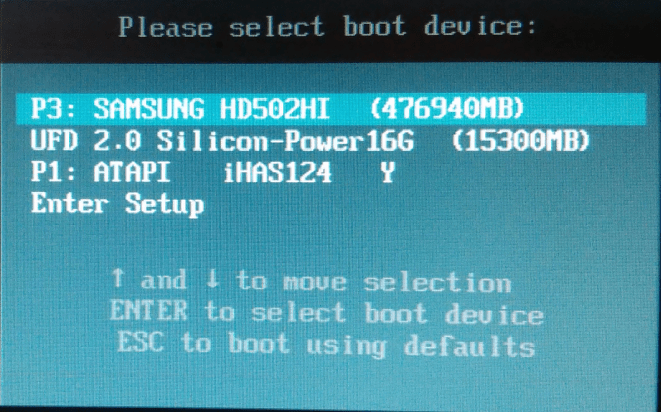
Meniu de boot.
Cu opțiunea activată "F12 Boot Menu", pentru a apăsa doar F12 În timp ce porniți computerul sau laptopul, în lista care se deschide, selectați o unitate flash USB și apăsați butonul "Enter".
